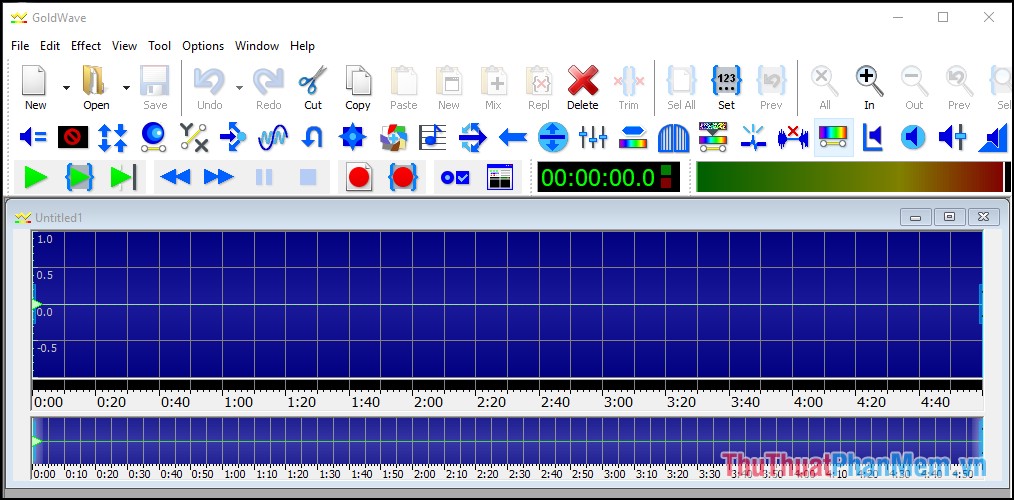Phần mềm kiểm tra lỗi chính tả tiếng Việt chuẩn nhất
Bạn là người hay soạn thảo văn bản, phải gõ một lượng văn bản lớn và không thể soát lại hết một lượng văn bản dài để tìm ra lỗi chính tả. Lúc này việc tìm kiếm một phần mềm có thể giúp bạn kiểm tra, dò soát lỗi chính tả là vô cùng cần thiết và hữu ích. Vậy hôm nay Xosomienbaczone.com xin giới thiệu đến các bạn phần mềm kiểm tra lỗi chính tả Tiếng Việt nhanh và chính xác nhất. Hãy cùng đi tìm hiểu xem đó là phần mềm gì và cách sử dụng như thế nào nhé.
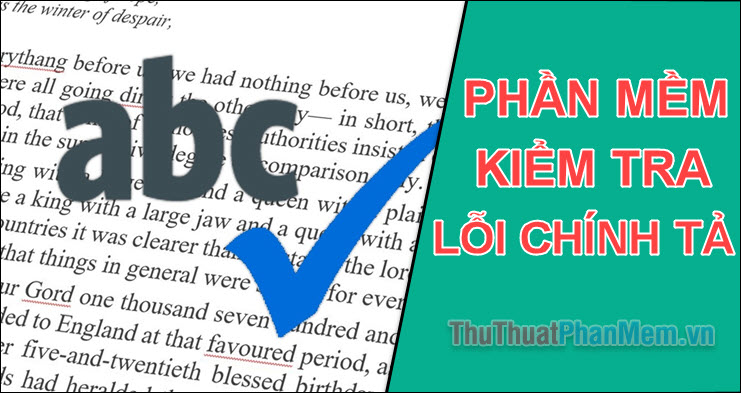
Phần mềm mà Xosomienbaczone.com muốn nhắc đến ở bài viết này có tên là Tummo Spell của tác giả Nguyễn Hiếu Văn.
Bạn có thể tham khảo và tải phần mềm tại trang chủ:
https://www.tummosoftware.com/add-ins/tummo-spell.html
Bước 1: Sau khi tải xong, để cài đặt phần mềm chúng ta nên tắt tạm thời trình duyệt Virus, tránh trường hợp phần mềm diệt Virus nhận diện nhầm khiến chúng ta không cài đặt được phần mềm (Ví dụ diệt Virus Kaspersky).
Các bạn nên chạy file cài đặt ở quyền Adminitions.
Yêu cầu hệ thống: Máy tính của bạn sử dụng phiên bản Word từ 2007 đến nay.
Bước 2: Sau khi cài đặt thành công thì trong Word của bạn sẽ có thêm công cụ đó là “CHÍNH TẢ”
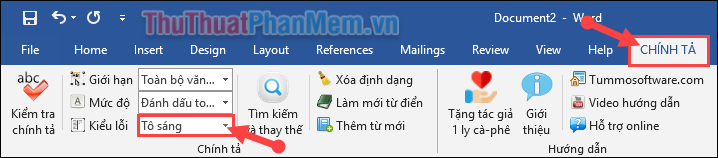
Tại đây bạn có thể cài đặt các chế độ như:
- Giới hạn đoạn văn tìm kiếm lỗi.
- Tự động thay thế từ thường xuyên sai.
- Xác định lỗi sai bằng cách gạch chân hoặc tô màu. Các bạn nên chọn Kiểu lỗi: Tô sáng để giúp các bạn dễ tìm ra lỗi sai hơn.
Bước 3: Sau khi hoàn thành xong một văn bản. Để bắt đầu việc kiểm tra lỗi chính tả bạn bấm vào công cụ “Kiểm tra chính tả”.
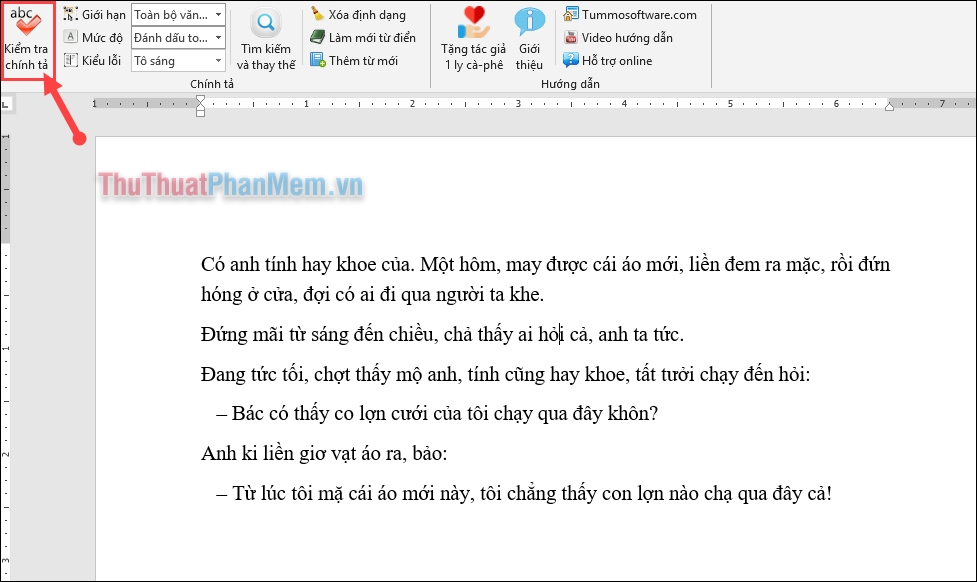
Bước 4: Sau đó phần mềm sẽ quét nhanh văn bản và tìm ra những lỗi ở trong văn bản đó. Những từ viết sai sẽ được tô màu giúp bạn nhìn ra lỗi dễ dàng hơn.
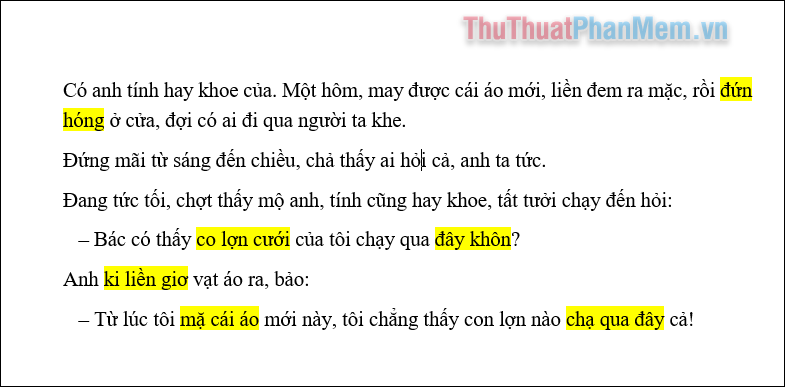
Bước 5: Đến đây bạn có thể sửa lỗi ở những từ sai lỗi chính tả sao cho đúng.
Lưu ý, sẽ có một số từ đúng nhưng bị đánh dấu sai do chưa có trong từ điển (cơ sở dữ liệu) của chương trình. Lúc này, bạn chỉ cần bấm vào mục Thêm từ mới và đưa từ đó vào từ điển, sau đó lưu lại.
Chúc các bạn thực hiện thành công!!!